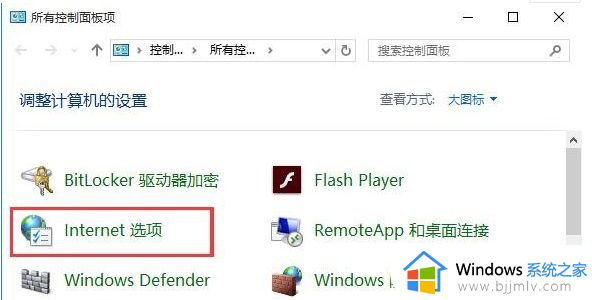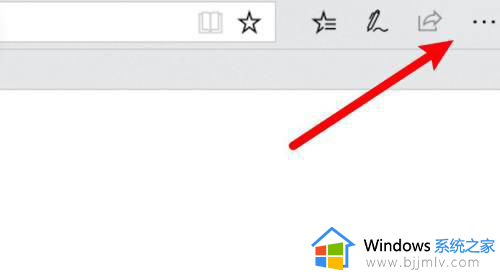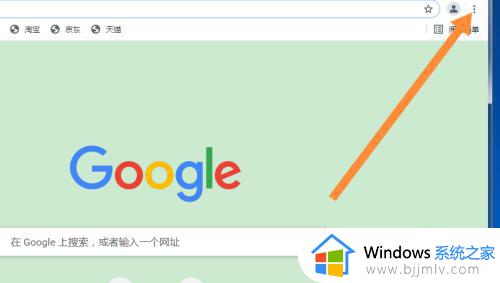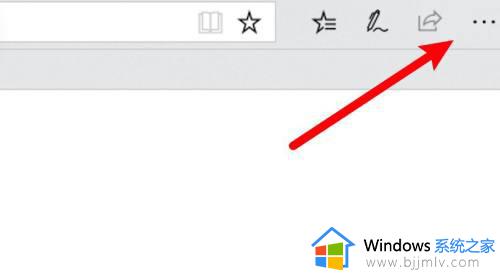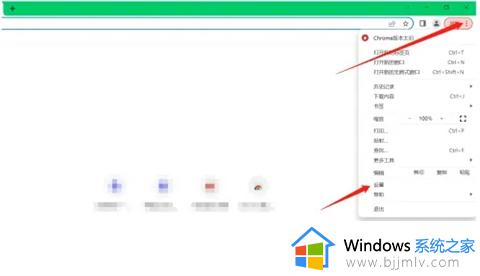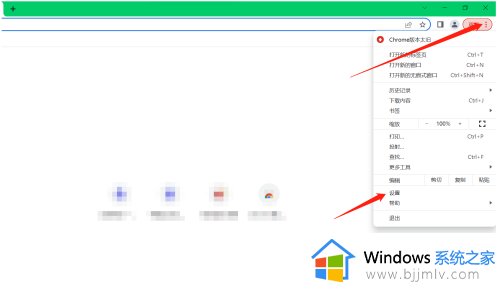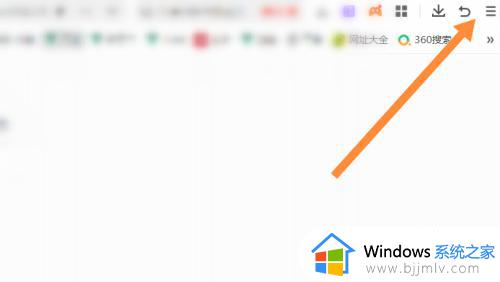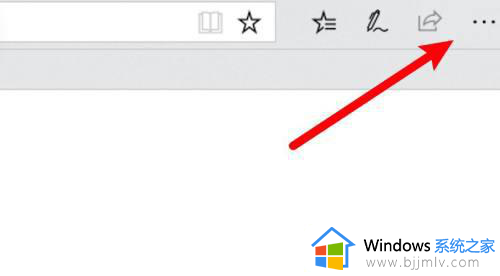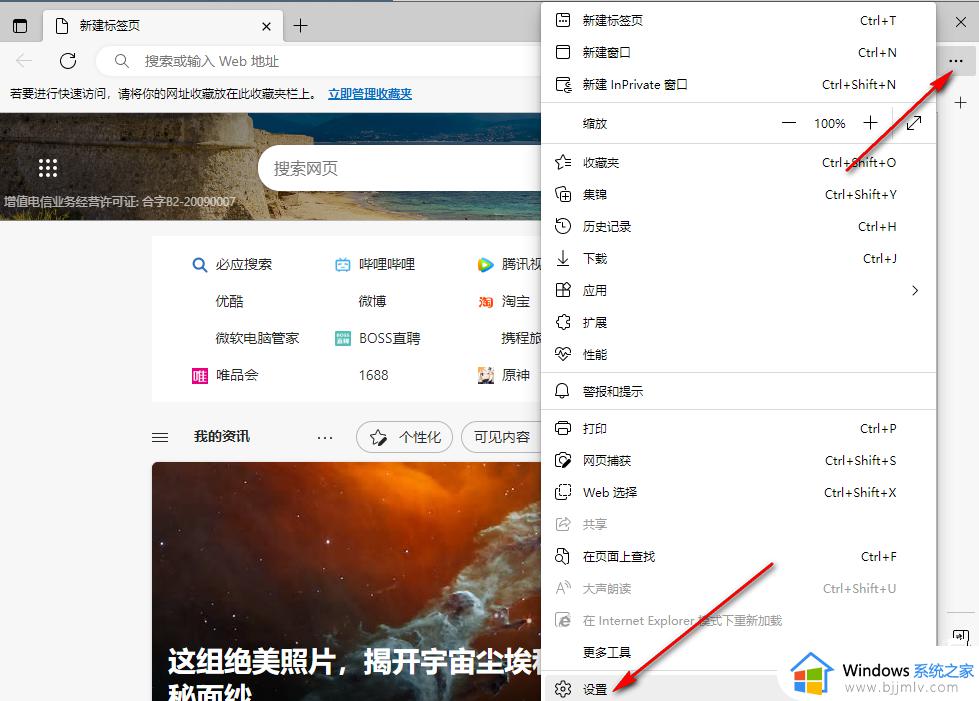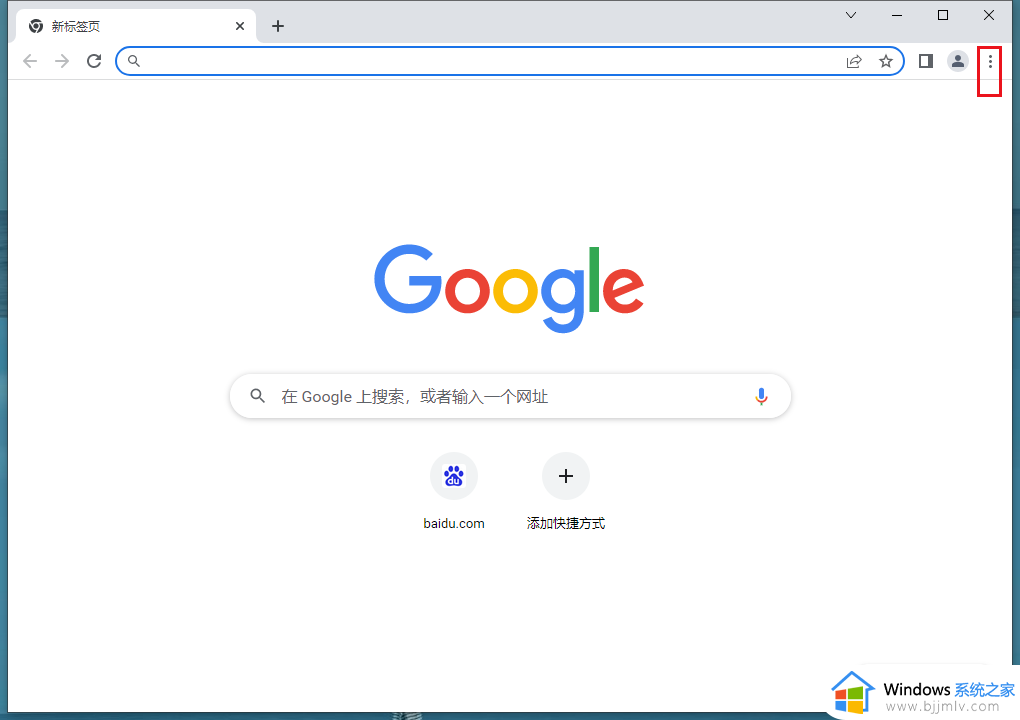浏览器清除缓存怎么弄 清理浏览器缓存怎么操作
更新时间:2024-01-28 14:49:16作者:jkai
当小伙伴们在电脑上使用浏览器时,缓存功能可以帮助他们快速加载网页。然而,随着时间的推移,缓存数据会越来越多,可能会影响浏览器的性能,对此我们小伙伴就需要及时清理一下浏览器缓存,那么浏览器清除缓存怎么弄呢?下面小编就教大家清理浏览器缓存怎么操作,快来一起看看吧。
具体方法:
第一步:打开Edge浏览器,找到右上角 ●●● 的选项。
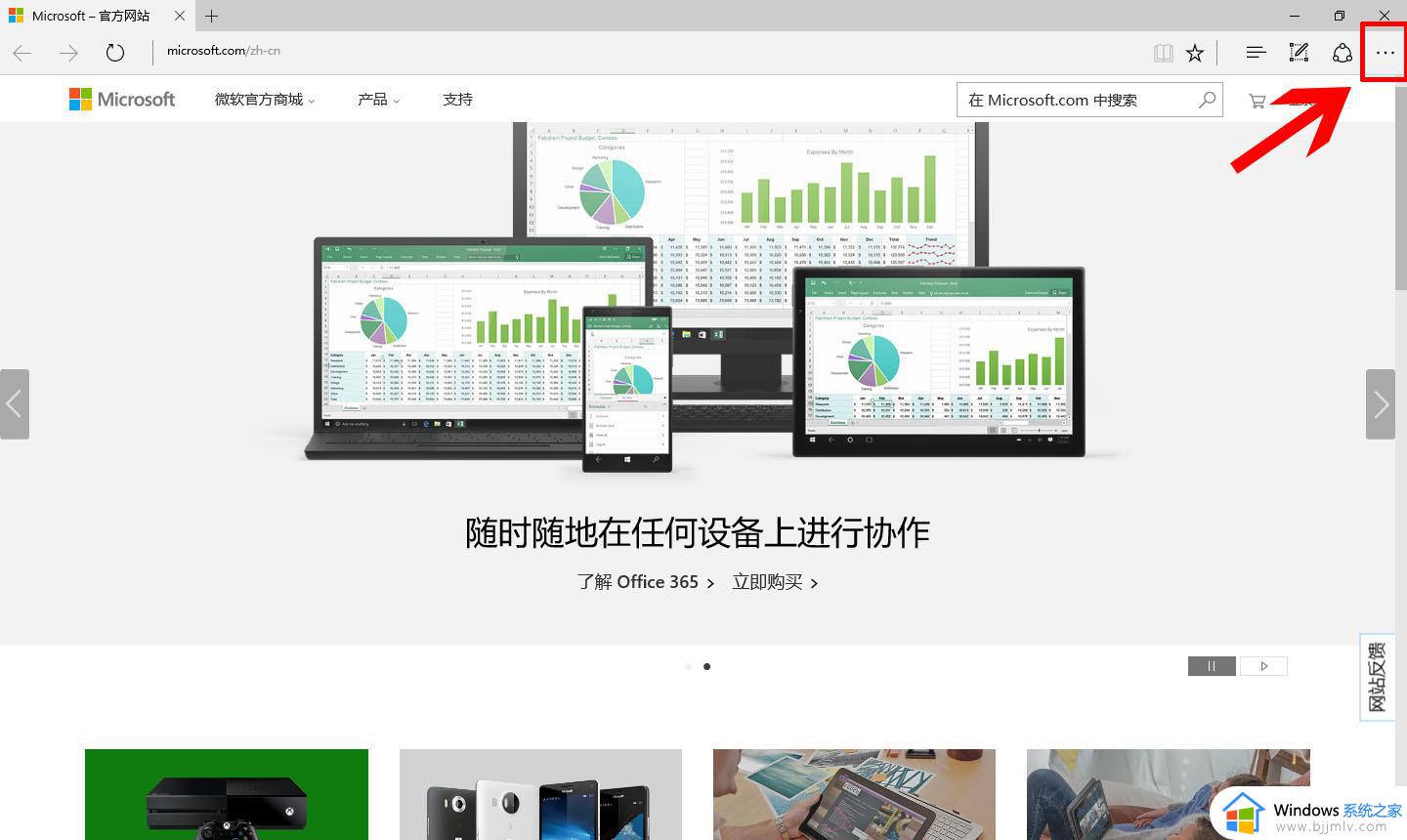
第二步:找到设置的按钮将其打开。
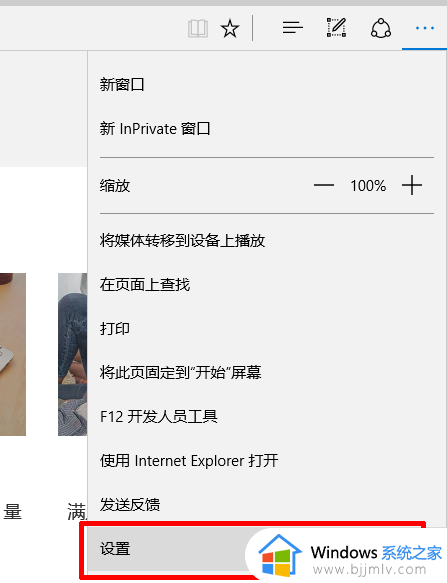
第三步:找到 清除浏览数据的选择,点进去勾选自己想要清除的数据,然后点击清除即可。
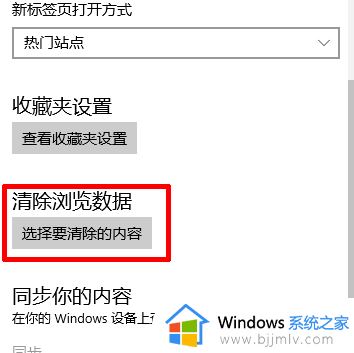
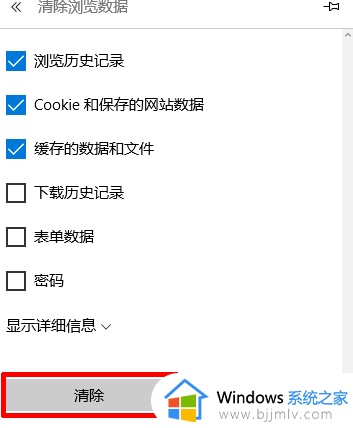
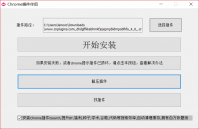
以上全部内容就是小编带给大家的清理浏览器缓存操作方法详细内容分享啦,碰到这种情况的小伙伴就快点跟着小编一起来看看吧,希望能够帮助到大家。